Kuinka käyttää uusia älykkäitä kotisäätimiä Android 11: ssä
Android 11 Sankari Android Älykoti / / February 27, 2021
Viimeksi päivitetty

Virtavalikon älykkään kodin ohjaimet ovat vain yksi Android 11: n tai uudemman käytön eduista. Tässä on nopea yleiskatsaus näiden uusien älykotien ominaisuuksien käyttöön.
Mitä voit hallita?
Android 11: stä alkaen voit hallita talosi älylaitteita tarvitsematta siirtyä Google Home -sovellukseen tai kysyä Google Assistantilta. Pohjimmiltaan, jos Google Home voi hallita sitä, voit lisätä sen Virta-valikkoon ja päästä nopeasti siihen.
On olemassa laaja valikoima laitteita, jotka voit helposti kytkeä päälle tai pois päältä suoraan virtavalikosta. Luettelo sisältää valot, termostaatit, lukot, kamerat, pistokkeet, imurit, televisiot, kaiuttimet ja paljon muuta.
Virtavalikko tulee näkyviin, kun pidät älypuhelimen virtapainiketta painettuna. Älykkään kodin ohjaimet ovat ruudun alaosassa ja näyttävät jotain seuraavalta.
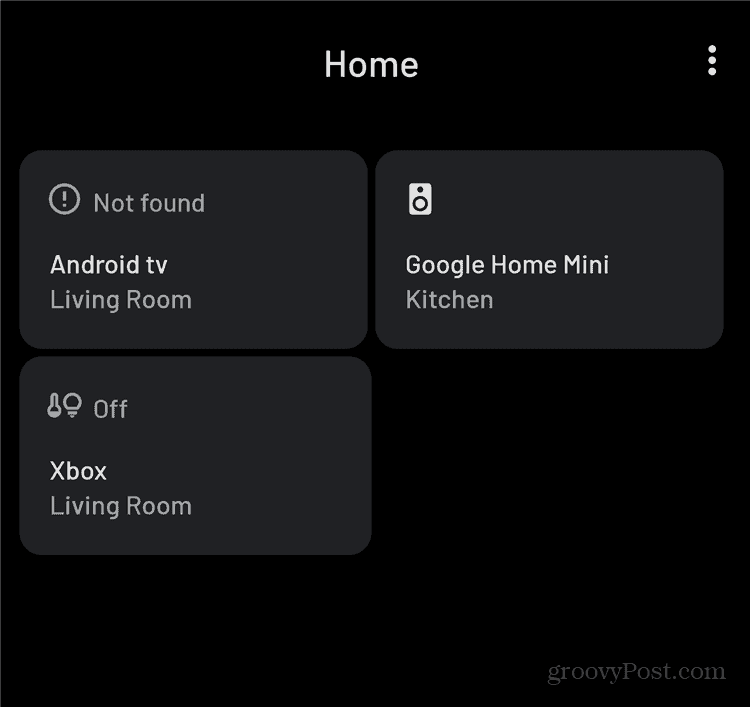
Ne täytetään automaattisesti sen mukaan, mitä käytät useimmin. Kuten näette, minun tapauksessani se olisi olohuoneen TV Google Home Mini
Älykkään kodin hallintalaitteiden lisääminen ja poistaminen virtavalikosta
No, termostaatit voivat olla mukavia, mutta ehkä pidät niiden ohjaamisesta Google Assistant komentoja. Tai ehkä haluat vain lisätä mahdollisimman monta laitetta tähän valikkoon. Se muuttaisi puhelimesi todelliseksi yleiskaukosäätimeksi.
Voit helposti lisätä valikkoon lisää laitteita. Voit tehdä sen napauttamalla valikkopainike (“kolme pistettä”) virtavalikon tämän osan yläpuolella. Napauta nyt Lisää hallintalaitteet.
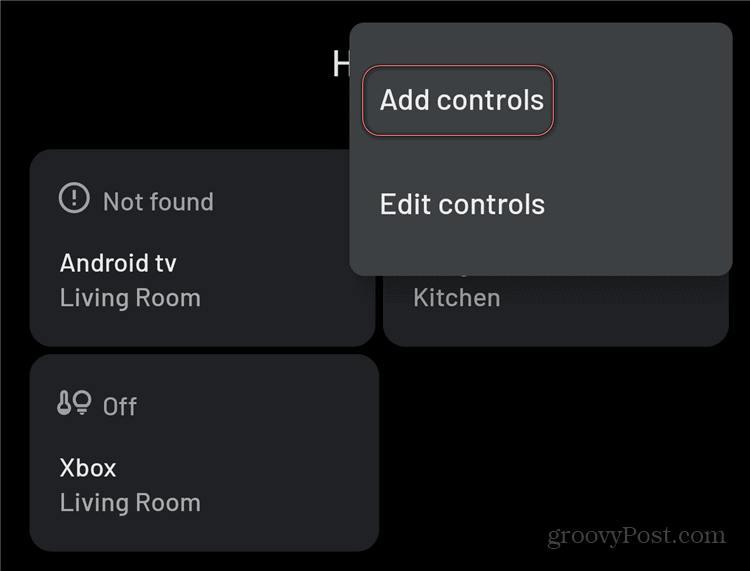
Tämä näyttää ruudun, jossa on kaikki ohjattavat laitteet. Voit lisätä kaikki haluamasi. Ruudun alaosassa on jopa mahdollisuus lisätä ohjaimia muista sovelluksista, jos ne ovat käytettävissä.
Mitä ikinä valitsetkin, älä unohda napauttaa Tallentaa kun olet valmis. Kun olet tehnyt sen, valitsemasi pikakotiohjaimet näkyvät virtapainikevalikossa.
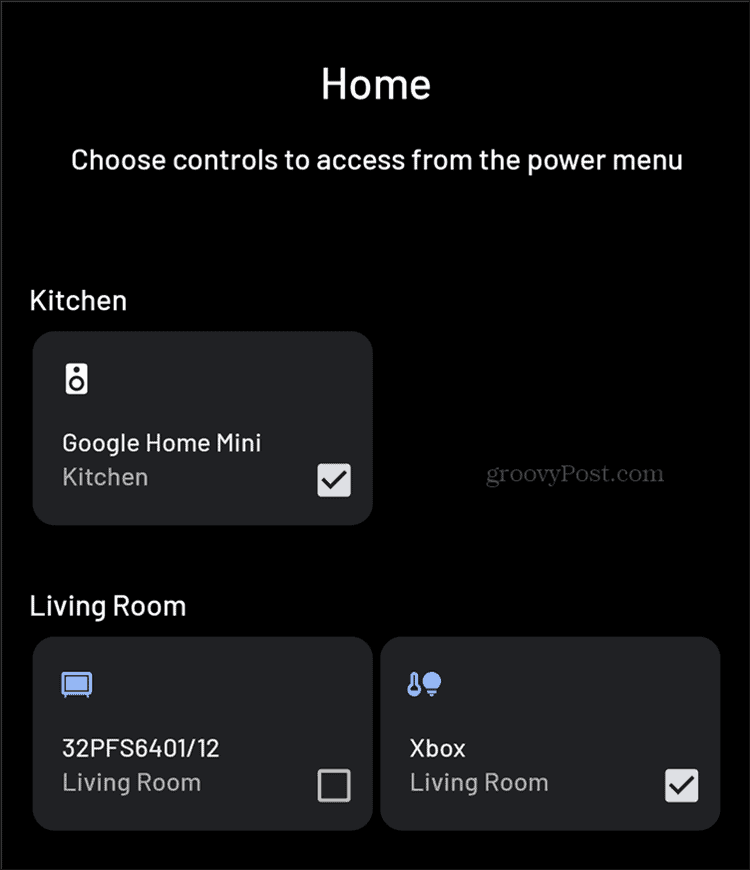
Tietysti päätöksen ei tarvitse olla lopullinen. Voit muuttaa mieltäsi milloin tahansa. Voit tehdä niin menemällä vain samaan valikkopainiketta. Napautat sitten vain Muokkaa säätimiä sijasta Lisää hallintalaitteet. Tämän avulla voit helposti poistaa mitä haluat.
Kun olet valinnut tämän valikon lopullisen lomakkeen, voit käyttää sitä käynnistämään ja hallitsemaan vastaavia laitteita helposti. Mitä tapahtuu, kun napautat yhden tai toisen laitteen painiketta, riippuu itse laitteesta ja siitä, mitä Koti-sovellus voi tehdä sen kanssa.
Esimerkiksi Xbox-painike kytkee sen vain päälle. Vaikka tämä saattaa olla hyödyllistä monissa tilanteissa, muut laitteet voivat tehdä enemmän. Minun tapauksessani napauttamalla Google Home Mini -painike avaa alla olevan näytön. Tämä antaa minulle mahdollisuuden heittää musiikkia nopeasti siihen.
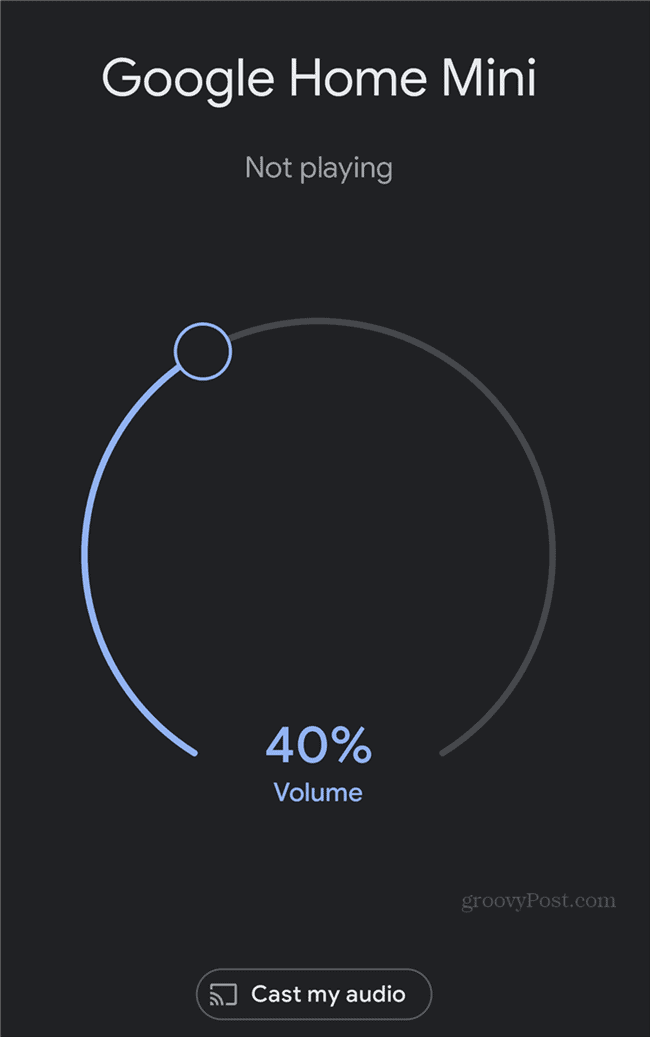
Mahdollisuuksia rajoittaa vain kotiisi sopiva yhteensopivien älylaitteiden tyyppi ja se, mitä ne voivat tehdä. Ja tietenkin mieltymyksesi.
Myymälähintojen täsmäytys: Kuinka saada online-hintoja tiili- ja laastimukavuuden avulla
Kaupan ostaminen ei tarkoita, että joudut maksamaan korkeampia hintoja. Hintatakuun ansiosta voit saada online-alennuksia tiili- ja laastil ...
Kuinka lahjoittaa Disney Plus -tilaus digitaalisella lahjakortilla
Jos olet nauttinut Disney Plus -sovelluksesta ja haluat jakaa sen muiden kanssa, voit ostaa Disney + Gift -tilauksen ...
Opas asiakirjojen jakamiseen Google-dokumenteissa, Sheetsissa ja Slidesissa
Voit helposti tehdä yhteistyötä Googlen verkkopohjaisten sovellusten kanssa. Tässä on opas jakamiseen Google-dokumenteissa, Sheetsissa ja Slidesissa käyttöoikeuksilla ...



